VYTVORENIE BROŽÚRY (BROŽÚROVÁ/SEDLOVÁ VÄZBA)
Funkcia vytvorenia brožúry
tlačí na prednú a zadnú stranu každého hárka papiera tak, že hárky
sa potom môžu zložiť a zviazať, aby sa vytvorila brožúra.
Ak je nainštalovaný sedlový finišer a ak sú zvolené "Kniha"
a "Väzba", táto funkcia automaticky zloží a vytlačí kópie.
Je to výhodné vtedy, keď chcete tlačený výstup zostaviť do brožúry.
Windows
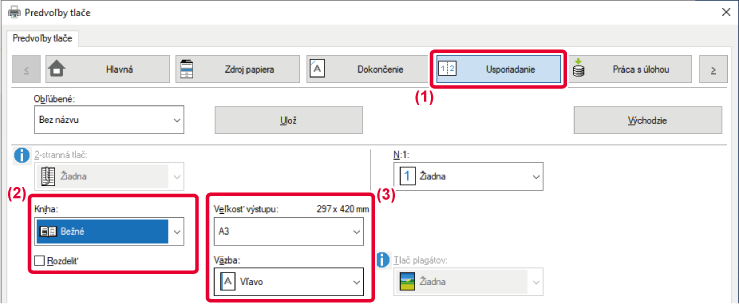
- Kliknite na kartu [Usporiadanie].
- Vyberte možnosť [Bežné] alebo [Plný obraz] v "Kniha".
- Ak
je vybraná možnosť [Bežné], vytlačený obraz bude zväčšený alebo
zmenšený, aby sa zmestil na papier vybraný v "Veľkosť výstupu".
- Ak je vybraná možnosť
[Plný obraz], vytlačený obraz bude zväčšený alebo zmenšený, aby
sa zmestil na veľkosť vybranú v "Na celú veľkosť papiera". Výberom formátu papiera,
ktorý je väčší ako tlačený obraz môžete odrezať okraje papiera po vytvorení
brožúry pre vytvorenie brožúry bez okrajov.
- Ak je počet výstupných
strán vyšší ako počet listov, ktoré možno zošiť, môžete začiarknuť
políčko [Rozdeliť] (
 ) pre rozdelenie výstupu na viacero čiastkových
brožúr, ktoré môže byť zošité samostatne. Pri stohovaní budú mať
čiastkové brožúry rovnaké poradie strán ako pôvodné strany.
) pre rozdelenie výstupu na viacero čiastkových
brožúr, ktoré môže byť zošité samostatne. Pri stohovaní budú mať
čiastkové brožúry rovnaké poradie strán ako pôvodné strany.
- Vyberte špecifikovanú výstupnú veľkosť a okraj väzby.
- Keď
je vybrané [Bežné], vyberte výstupný formát papiera.
- Keď je vybrané [Plný obraz],
vyberte veľkosť, na ktorú chcete zväčšiť alebo zmenšiť obraz tlače
v [Na celú veľkosť papiera], a vyberte veľkosť papiera, ktorú chcete použiť pre
tlač v "Veľkosť výstupu".
Ak je nainštalovaný sedlový finišer väzby
- Kliknite na kartu [Dokončenie].
- Vyberte [Sedlové zošitie] v "Väzba".
Keď je nainštalovaný sedlový finišer (veľkokapacitný)
a práca sa nevykoná správne s nastavením [Sedlová väzba], vyberte položku
[Sedlové zošitie (Obrátene)].
Binding Edge
Saddle Stitch
macOS
- Vyberte položku [Printer Features] a potom položku [Output].
- Vyberte možnosť "Binding Edge".
- Vyberte možnosť [Saddle Stitch].
- Vyberte možnosť [Tiled] alebo [2-Up].
TLAČ S NASTAVENÍM POSUNU OKRAJOV (OKRAJE)
Táto funkcia slúži na posun tlačeného obrázka
a zväčšenie okrajov vľavo, vpravo alebo v hornej časti papiera.
Ak je nainštalovaný finišer alebo sedlový finišer, funkcie
zošívania a dierovania stroja je možné použiť aj súčasne.
Je to výhodné vtedy, keď chcete výtlačky na výstupe zošívať
alebo dierovať, avšak oblasť na zviazanie zasahuje do textu.
Po posunutí obrazu sa nevytlačí časť obrazu, ktorá je
mimo tlačenej oblasti.
Windows
- Kliknite na kartu [Usporiadanie].
- Kliknite na tlačidlo [Pozícia tlače].
- Vyberte možnosť [Posun okraju].
- Vyberte šírku posunu.
V ponuke vyberte "Posun okraju". Ak si prajete nakonfigurovať
ďalšie číselné nastavenia, vyberte nastavenie a potom kliknite na tlačidlá

 alebo priamo zadajte číslo.
alebo priamo zadajte číslo.
macOS
- Vyberte položku [Printer Features] a potom položku [Output].
V systéme macOS 13 a macOS 14 sa položka [Printer Features]
nachádza v ponuke "Printer Options".
- Vyberte "
Binding Edge
".
- Vyberte možnosť "Margin Shift".
VYTVORENIE VEĽKÉHO PLAGÁTU (TLAČ PLAGÁTOV)
Jedna strana tlačových údajov sa zväčší
a vytlačí na viac hárkov papiera (2 hárky (1 x 2), 4 hárky (2 x 2),
9 hárkov (3 x 3) alebo 16 hárkov (4 x 4)). Potom sa tieto hárky
dajú pospájať na vytvorenie veľkého plagátu.
Na presné zarovnanie okrajov hárkov pri spájaní je možné vytlačiť
čiary orámovania alebo vytvoriť vzájomne sa prekrývajúce okraje
(funkcia prekrytia).
Táto funkcia je dostupná v prostredí systému Windows.
Windows
- Kliknite na kartu [Usporiadanie].
- Vyberte počet listov, ktoré majú byť použité v "Tlač plagátov".
Ak chcete tlačiť orámovania alebo použiť funkciu prekrytia,
začiarknite príslušné políčka (
 ).
).
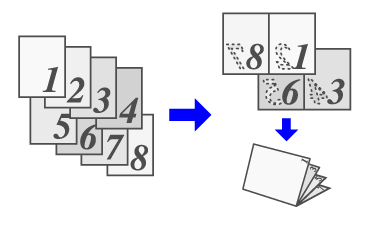
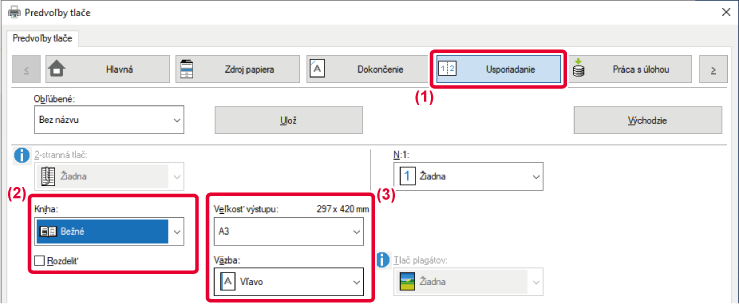
 ) pre rozdelenie výstupu na viacero čiastkových
brožúr, ktoré môže byť zošité samostatne. Pri stohovaní budú mať
čiastkové brožúry rovnaké poradie strán ako pôvodné strany.
) pre rozdelenie výstupu na viacero čiastkových
brožúr, ktoré môže byť zošité samostatne. Pri stohovaní budú mať
čiastkové brožúry rovnaké poradie strán ako pôvodné strany.
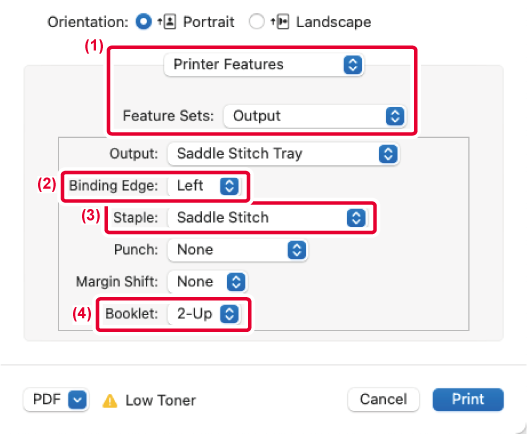

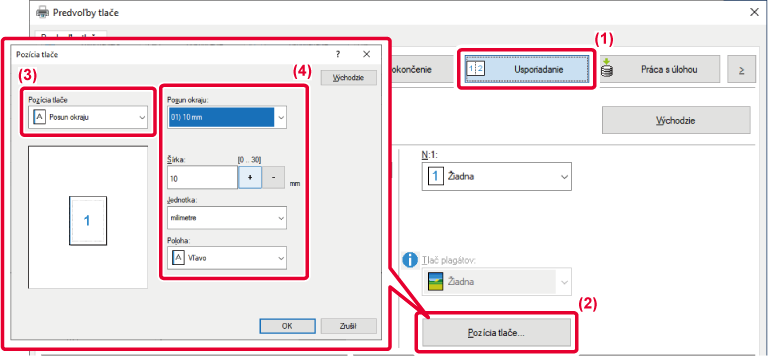

 alebo priamo zadajte číslo.
alebo priamo zadajte číslo.


 ).
).